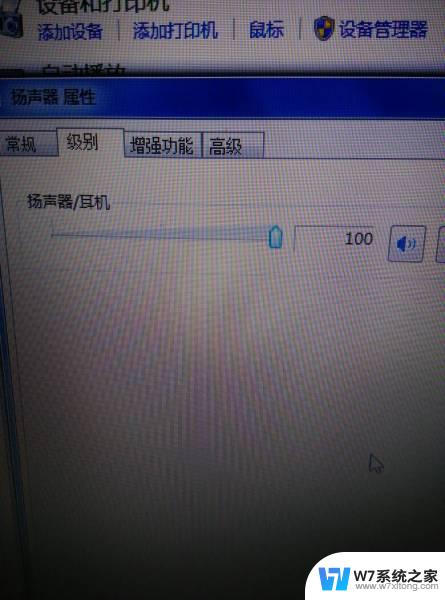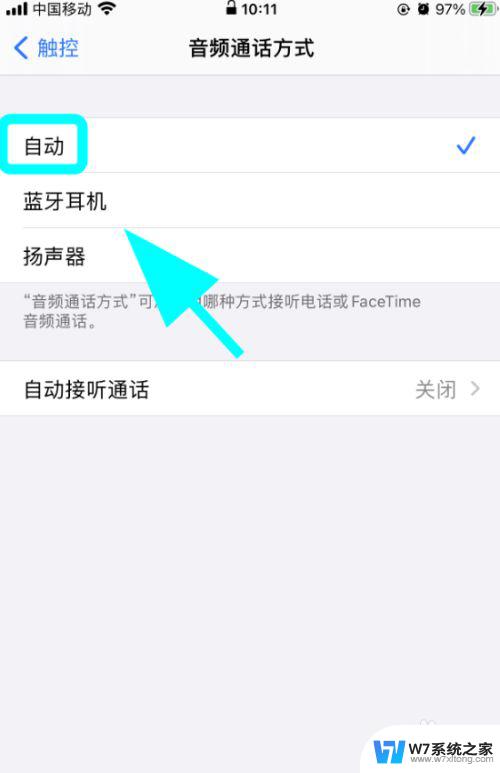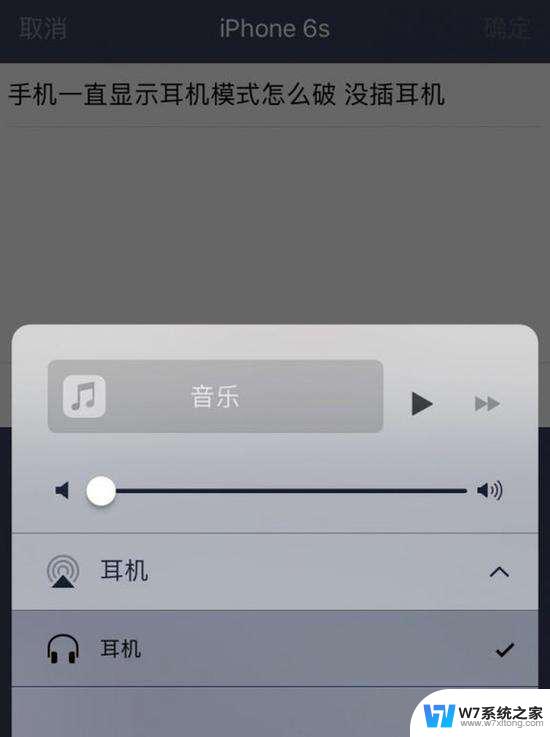耳机插在主机有声音,插在显示屏没有声音 台式机没有声音怎么解决
在使用台式机时,有时会遇到耳机插在主机时有声音,但插在显示屏却没有声音的情况,这种问题可能会让人感到困惑,不知道应该如何解决。但这个问题并不难解决,只需要检查一下相关的设置和连接,很可能就能找到解决方案。接下来我们就来看看如何解决台式机耳机插在主机有声音,插在显示屏却没有声音的问题。
步骤如下:
1.首先检测声卡驱动是否正常。按下win+r打开运行窗口,输入devmgmt.msc回车打开设备管理器窗口,如下图所示:
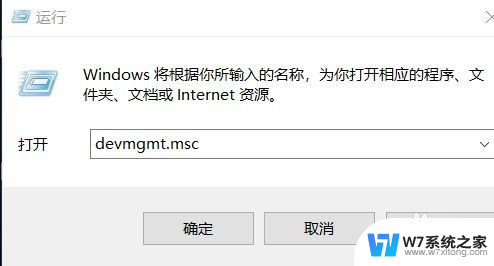
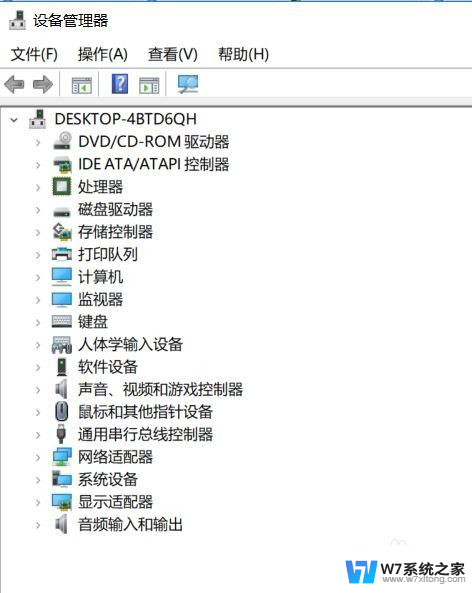
2.点声音、视频和游戏控制器左边的小三角,展开查看声音驱动是否正常。如下图所示:
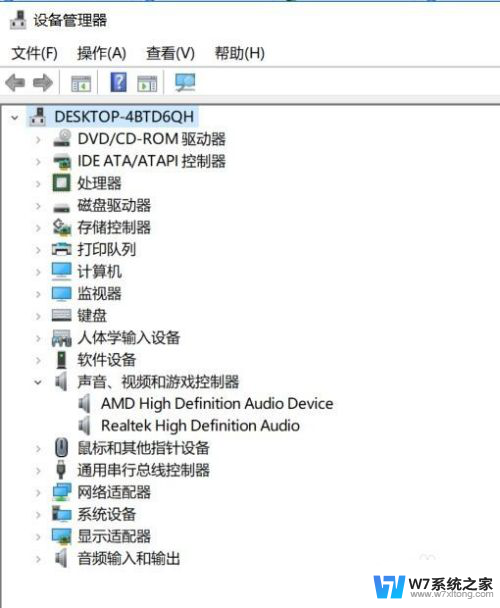
3.其次检测声音服务是否正常。按下win+r打开运行窗口,输入services.msc回车打开服务窗口,检测Windows Audio Endpoint Builder,Windows Audio是否正常运行,如下图所示:
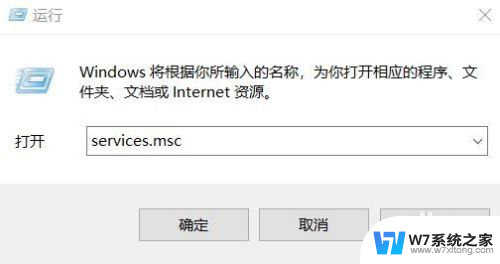
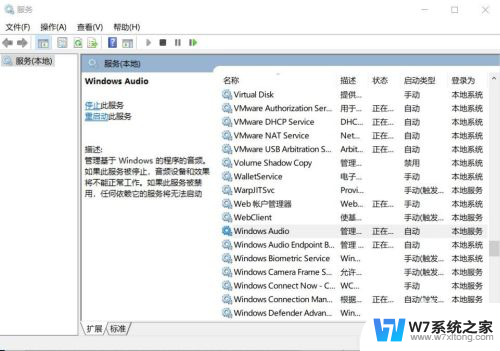
4.最后检测声卡设置。开始-》控制面板-》realtek高清晰音频管理,打开realtek高清晰音频管理窗口,如下图所示:
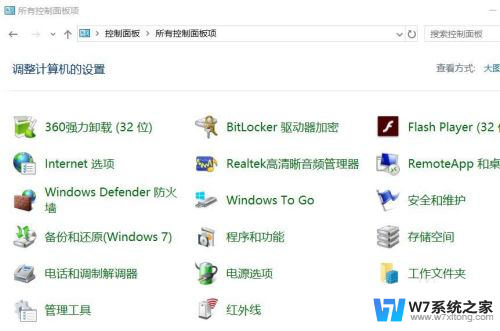
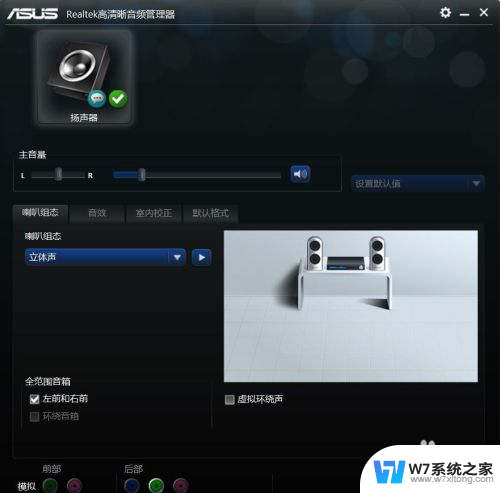
5.点右上角的齿轮,然后点选项,在选项窗口,勾选禁用前面板检测,如下图所示:
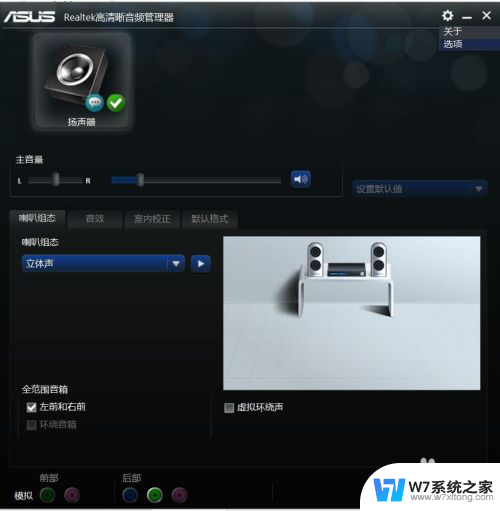
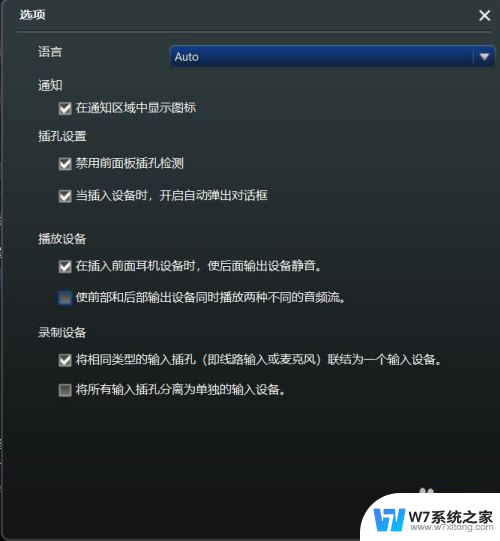
6.经过上述步骤就可以解决电脑无声的问题。
以上就是耳机插在主机有声音,插在显示屏没有声音的全部内容,有遇到这种情况的用户可以按照以上方法尝试解决,希望能够帮助到大家。